Lägg till /Administrera användare
Det här guiden beskriver hur du:
- Lägger till en ny användare
- Administrerar eller tar bort befintliga användare
- Lägger till flera användare i en specifik kanal

- Klicka på meny-knappen uppe till höger i listen
- Välj Kontoinställningar
- Välj Användare
Lägg till en ny användare
- Välj Lägg till användare
- Klicka på Skicka aktiveringsmail - Då skickas det ett välkomstmail till den nya användaren med instruktioner om hur man loggar in.
Om mailet inte har kommit fram så har det förmodligen hamnat i skräpposten, så kolla där först men ligger det inte där så kan du maila customer@kundo.se
Administrera eller ta bort en befintlig användare
- Ta bort användare: välj papperskorgen
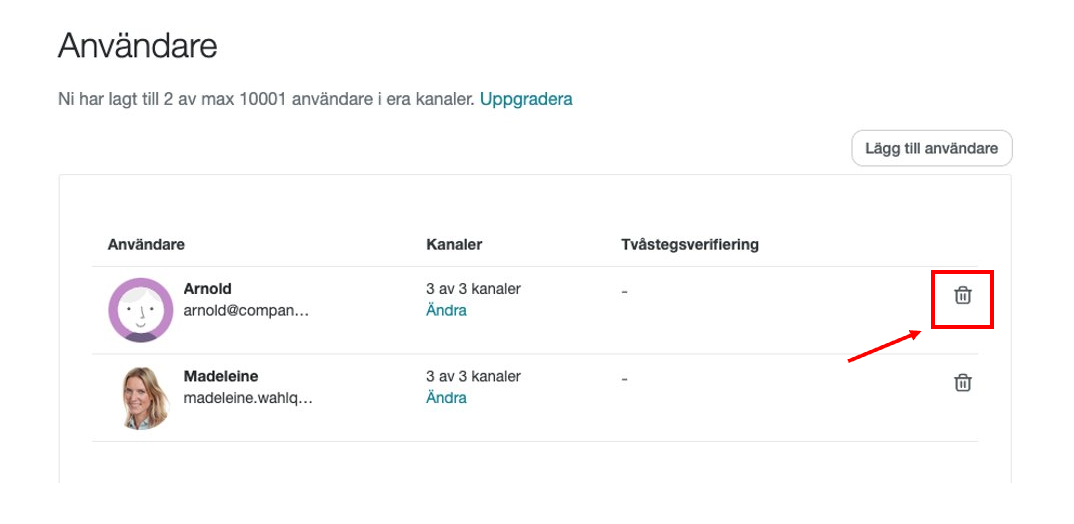
- Administrera eller ändra en användare: välj Ändra
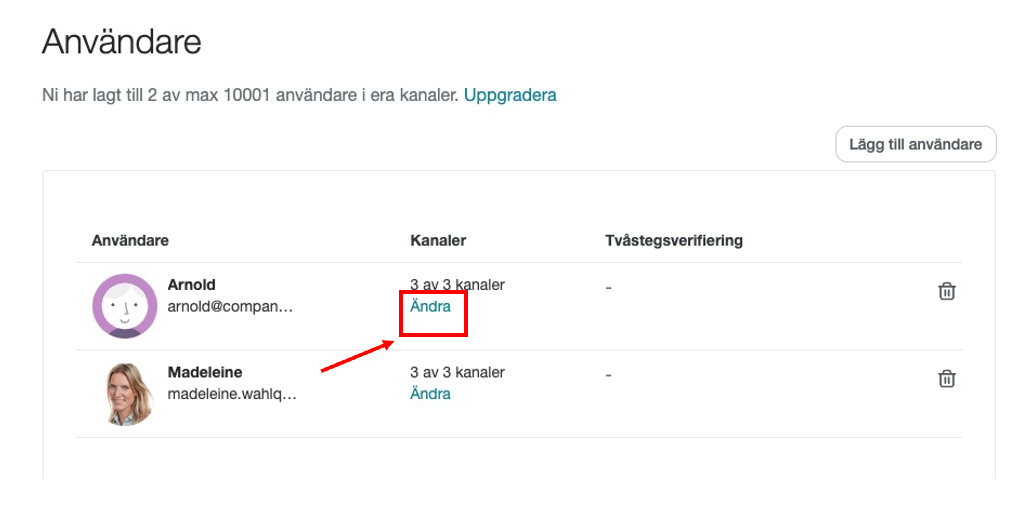
Du får då upp en ruta med de kanaler användaren har tillgång till och kan ta bort eller lägga till kanaler.
Även här kan du endast ge eller ta bort tillgång till kanaler du själv har tillgång till. Övriga kanaler är utgråade.
När du klickar på Spara får användaren ett notifieringsmail om att de nu har tillgång till en ny kanal.
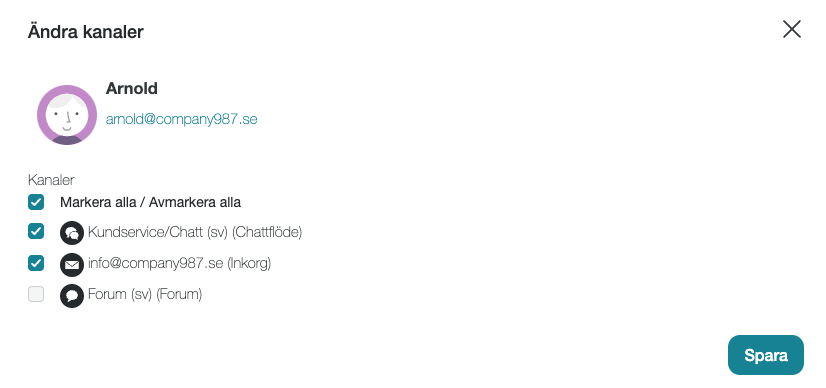
Lägg till flera användare i en specifik kanal
Du kan självklart använda det ovanstående sättet att hantera enskilda användares tillgång till specifika kanaler också. Men ska du lägga till flera användare till en specifik kanal rekommenderar vi att du gör på det här viset.

1. Klicka på meny-knappen uppe till höger i listen
2. Välj Inställningar för den kanalen du önskar lägga till en användare i
3. Välj Användare
4. Lägg till ny användare genom att lägga till Namn & Email
5. Klicka på Skicka aktiveringsmail - Då skickas det ett välkomstmail till den nya användaren med instruktioner om hur man loggar in.
Om mailet inte har kommit fram så har det förmodligen hamnat i skräpposten, så kolla där först men ligger det inte där - hör av dig